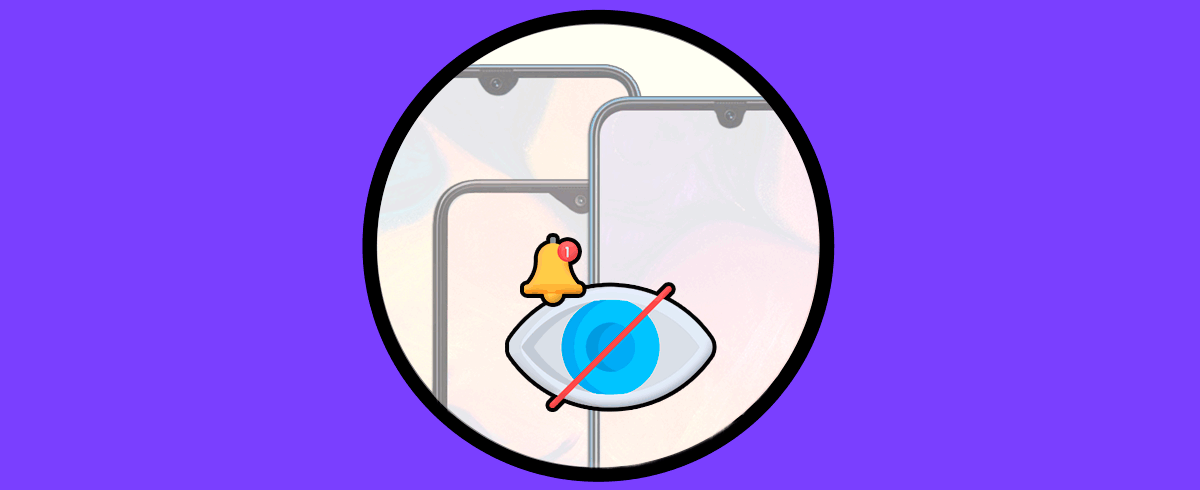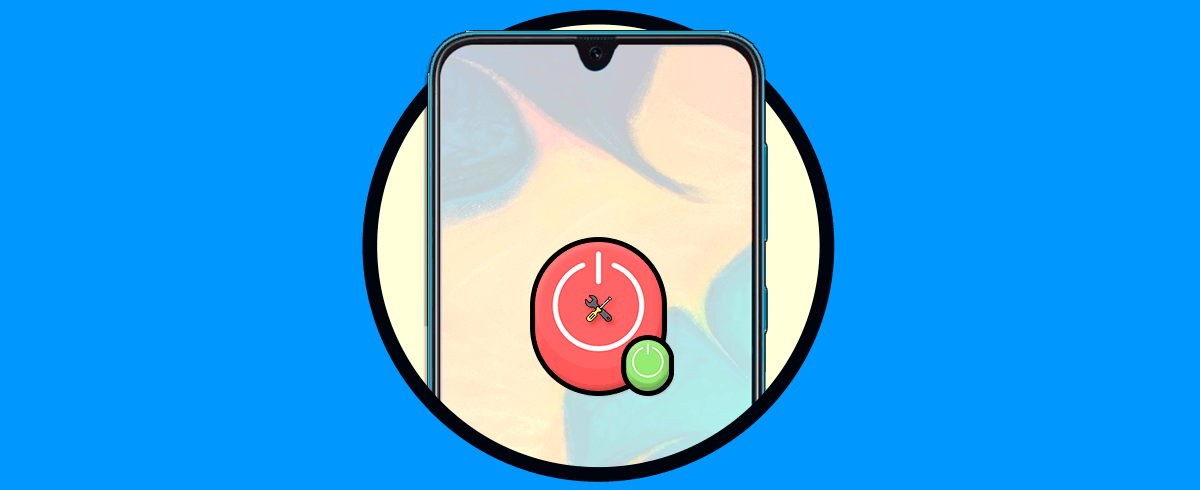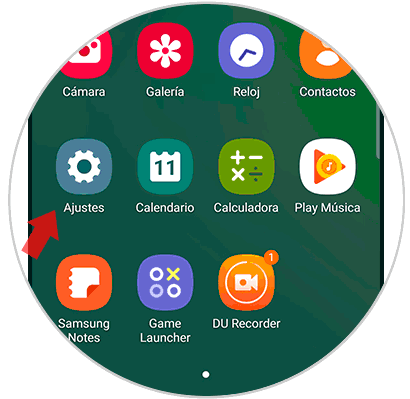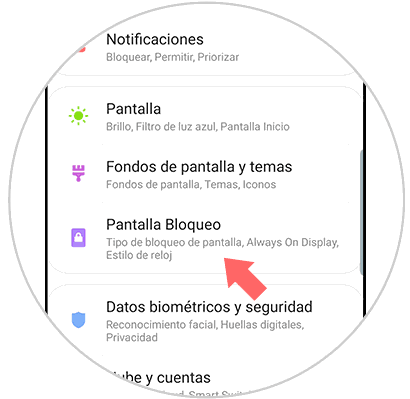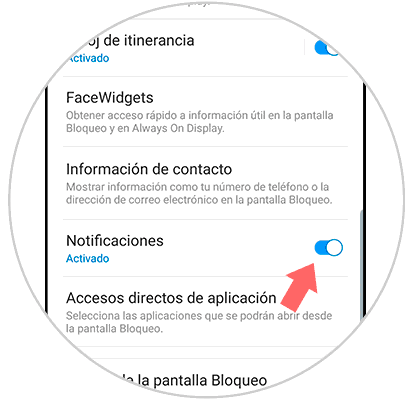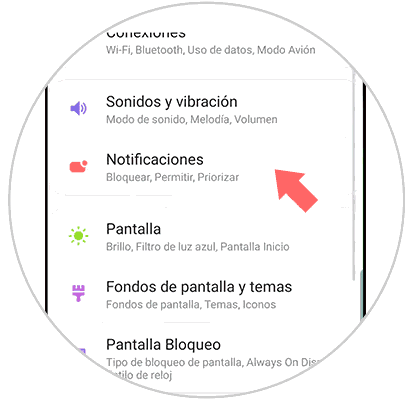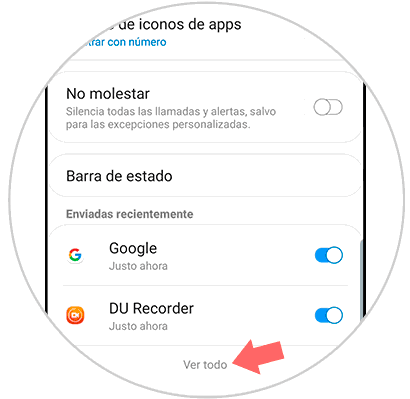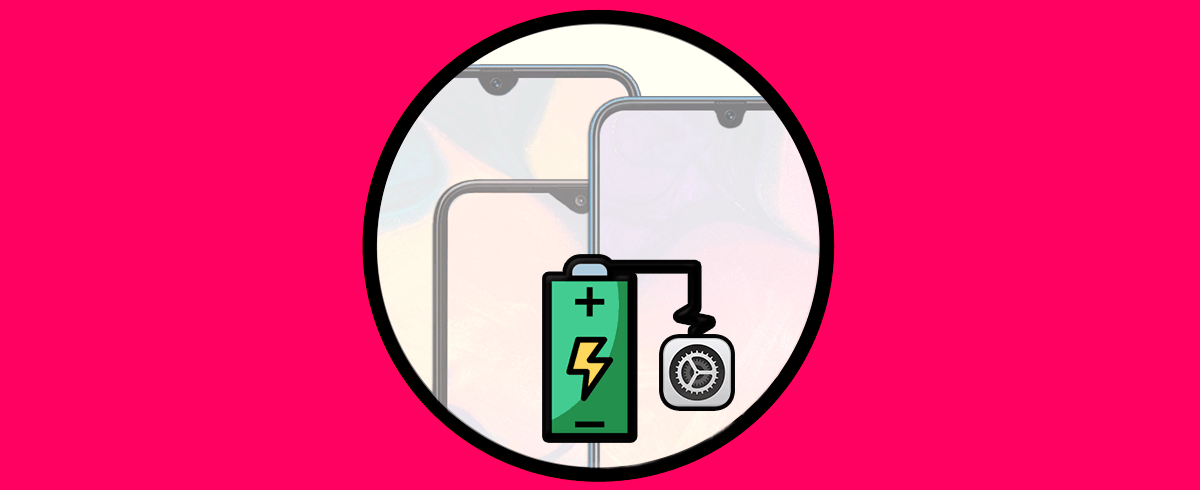Una de las ventajas primordiales que ofrecen los dispositivos móviles es que permiten la interconexión con otras personas, no solo mediante llamadas o mensajes de texto, sino también mediante las redes sociales. Además del contacto continuo entre usuarios, también podemos realizar muchas actividades con la ayuda de las aplicaciones que se instalan en el dispositivo. Estas herramientas vienen diseñadas para informar mediante notificaciones cualquier tipo de cambio o avance en las mismas además del aviso que realiza el sistema para avisarnos de cambios posibles.
El aviso continuo de novedades en el teléfono puede generar algún tipo de molestia para algunas personas y por eso Solvetic muestra el rápido procedimiento para ocultar las notificaciones en Samsun Galaxy A30, A40 o A50. Además de ello te dejamos un vídeo al cual debemos prestar atención ya que con el que podemos aprender a gestionar las notificaciones en la pantalla de bloqueo.
1. Cómo activar o quitar las notificaciones de la pantalla de bloqueo en Samsung Galaxy A30, A40, A50
Veamos como activar y desactivar notificaciones en pantalla de bloqueo en Samsun Galaxy A30, A40 y A50 y los demás modelos de la serie A.
En la pantalla principal del equipo, debemos ingresar en la sección “Ajustes” esta se identifica fácilmente ya que dispone de un icono en forma de engranaje.
A continuación, se mostrarán una serie de apartados seleccionamos el que dice “Pantalla de bloqueo”.
Continuaremos, deslizando la pantalla del móvil hasta observar la alternativa “Notificaciones” ahora para desactivarlas solo debemos mover hacia la izquierda el pequeño swich que se encuentra al lado del apartado. También podemos revertir el proceso activando nuevamente las notificaciones, para ello solo debemos deslizar el botón hacia la derecha.
2. Cómo activar o quitar notificaciones de una App en Samsung Galaxy A30, A40, A50
Para iniciar el proceso, se selección la alternativa “Ajustes” de la pantalla inicial.
Posteriormente, ingresamos en la opción “Notificaciones” de manera de poder visualizar los ajustes.
A continuación, se desplegará una pestaña donde se puede observar todas las aplicaciones que recientemente han enviado notificaciones, de igual manera se tiene la opción de deshabilitarlas en cualquier otra aplicación, para ello solo debes presionar la sección “Ver todo” que está ubicada en la parte inferior de la pantalla.
Ahora, se muestran todas las aplicaciones instaladas en el equipo, de manera tal que podamos escoger cuál de ellas se desea silenciar, la manera de hacerlo es desplazando hacia la derecha la pestaña que se encuentra al lado derecho de la App.
Como se puede apreciar es bastante sencillo administrar las notificaciones en la pantalla de bloqueo en el teléfono Samsung Galaxy A30, A50 o A40, recuerda que estas notificaciones pueden ser silenciadas de manera general o individual.